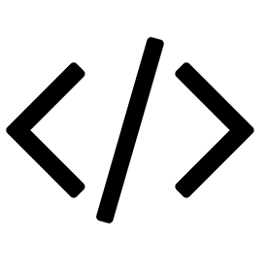Установка последней версии VIM
sudo add-apt-repository ppa:pkg-vim/vim-daily
sudo apt-get upgrade && sudo apt-get install vimHotkeys
.- повторить последнюю командуu- отменить последнее действиеgg- перейти вверх документаG- перейти вниз документаzz- прокрутить документ так, чтобы текущая строка была по центруCtrl+^- переход к предыдущему буферу или файлуdi(- delete inside - удалить всё, внутри скобок. Вместо символа(можно указывать любой другой, например{или"ci(- change inside - тоже что иdi, только с переходом в режим редактированияvi(- выделить всё внутри скобок или любого другого символа.gt- переход по табамza- развернуть блок кодаzc- cвернуть блок кодаr<symbol>- заменить символ под курсором на<symbol>cs ' "- change surrounding from'to"ds '- delete surroundingdst- delete surrounding tagcst- change surrounding tag
Навигация и поиск по документу
Нажать на '/', ввести текст, нажать Enter. /keyword
n - переход с следующему результату поиска
Чтобы убрать убрать подсвеченные результаты нажать ,<space>
Ctrl+p - переход к файлу
Ctrl+r - переход по тегам в файле
Ctrl+e - переход к истории открытых файлов
Скопировать строку
Нажать V, для перехода в Visual Line Mode, далее y чтобы скопировать, перейти в нужное место в документе, нажать p для вставки.
Нажать yy для копирования строки, далее p для вставки.
Навигация по проекту
- - открывается список файлов в текущей дирректории файла. Если нажать второй раз - - переход на уровень вверх.
При открытом списке файлов:
d - создать дирректорию
% - создать файл
D - удалить дирректорию или файл
<Leader>1 - открыть дерево папок для навигации
Навигация по тегам (ctags)
:!ctags -R --exclude=node_modules
<Leader>f - перейти к тегу
tn- tag next - перейти к следующему найденному по тегу методу- 'tp' - tag previous - перейти к предыдущему найденному методу
-
'ts' - tag search - показать всё найденное по тегу
Ctrl+]- перейти к объвлению метода, который находится под курсоромCtrl+^- переход к предыдущему буферу или файлу
Split windows
sp- горизонтальный сплитvsp- вертикальный сплитCtrl+(h|j|k|l)- навигация по сплитам
Laravel
<Leader>lr - Редактировать файлroutes.phprg-Tab- route getrp-Tab- route post
PHP
,n- Extract namespace,nf- Make full namespace<Leader>su- Сортировка списка namespace